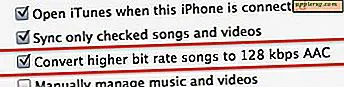Hoe kan ik mijn downloadsnelheid herstellen
Er is niets frustrerender dan langzame downloads. Zelfs als uw computer van topklasse en supersnel is, bent u nog steeds overgeleverd aan uw internetverbinding. Gelukkig zijn er een paar dingen die je kunt doen die een grote impact hebben op je downloadsnelheid. Als je last hebt van trage downloads, probeer dan deze oplossingen en kijk hoe je ervaring verbetert.
Vergroot uw DNS-cache
Stap 1
Klik op de knop "Start" en selecteer "Uitvoeren". Wanneer de run prompt verschijnt, typt u de zin "REGEDIT" en drukt u op "Enter".
Stap 2
Navigeer naar de volgende map in uw register: HKEY_LOCAL_MACHINE\SYSTEM\CurrentControlSet\Services\Dnscache\Parameters.
Stap 3
Klik met de rechtermuisknop op de witte ruimte aan de rechterkant en voeg vier nieuwe DWORD-vermeldingen toe aan het register: CacheHashTableBucketSize, CacheHashTableSize, MaxCacheEntryTtlLimit en MaxSOACacheEntryTtlLimit.
Stap 4
Stel de gegevenswaarden in op de volgende decimale waarden: CacheHashTableBucketSize op 1, CacheHashTableSize op 384, MaxCacheEntryTtlLimit op 64000 en MaxSOACacheEntryTtlLimit op 301.
Start uw computer opnieuw op om de wijzigingen in uw register op te slaan. Uw browser zou een aanzienlijke snelheidsverhoging moeten ervaren bij het opnieuw opstarten.
Wis uw bandbreedte
Stap 1
Laad het REGEDIT-menu opnieuw door op "Start", "Uitvoeren" te drukken, voer vervolgens "REGEDIT" in en druk op de Enter-toets.
Stap 2
Zoek de volgende registervermelding: HKEY_LOCAL_MACHINE\SOFTWARE\Policies\Microsoft\Windows.
Stap 3
Klik met de rechtermuisknop op de Windows-map en maak een nieuwe sleutel, genaamd "Psched".
Stap 4
Klik met de rechtermuisknop op de witte ruimte in het rechterdeelvenster, selecteer "Nieuw" en kies "DWORD". Maak een nieuw DWORD-item met de naam "NonBestEffortLimit".
Stel de waarde van dit nieuwe item in op nul. Hierdoor wordt de automatische reservering van 20 procent van uw bandbreedte door Windows uitgeschakeld en zou uw computer merkbaar sneller op internet moeten zijn.